Pokud jde o opravu poškozených souborů aplikace Excel, existuje několik různých metod a nástrojů, které můžete použít. V tomto článku se podíváme na některé z nejlepších dostupných možností, které vám pomohou znovu spustit váš soubor. Jednou z prvních věcí, které můžete vyzkoušet, je vestavěná funkce opravy v Excelu. Chcete-li to provést, jednoduše otevřete soubor, který chcete opravit, a přejděte na kartu „Soubor“. Odtud klikněte na „Otevřít“ a poté na „Procházet“. Najděte soubor, který chcete opravit, a poté klikněte na rozevírací šipku vedle tlačítka „Otevřít“. Odtud vyberte „Opravit“. Pokud vestavěná funkce opravy nefunguje nebo pokud soubor vůbec nemůžete otevřít, můžete zkusit použít opravný nástroj třetí strany. K dispozici je řada různých možností, ale doporučujeme použít Stellar Phoenix Excel Repair. Tento nástroj je navržen speciálně pro opravu poškozených souborů aplikace Excel a má velmi vysokou úspěšnost. Jakmile si stáhnete a nainstalujete software, jednoduše jej spusťte a vyberte soubor, který chcete opravit. Software poté naskenuje soubor a pokusí se opravit případné chyby. Ve většině případů bude moci soubor úspěšně opravit a budete jej moci otevřít a znovu získat přístup ke svým datům. Pokud jste vyzkoušeli vestavěnou funkci opravy a opravný nástroj třetí strany, ale stále nemůžete soubor otevřít, pak je poslední možností zkusit soubor otevřít v jiném programu. Pokud máte například poškozený soubor .xlsx, můžete jej otevřít v OpenOffice nebo Tabulkách Google. I když možná nebudete mít přístup ke všem svým datům, měli byste mít možnost alespoň některá z nich zobrazit. Toto je jen několik z různých metod a nástrojů, které můžete použít k opravě poškozeného souboru aplikace Excel. Ve většině případů jedna z těchto metod dokáže soubor úspěšně opravit a umožní vám znovu získat přístup k vašim datům.
Jednou z hlavních nevýhod excelových tabulek je možnost jejich ztráty nebo, dalo by se říci, Poškození listu Excelu . Ale pokud jde o to, proč se to děje, neexistuje jediný důvod. Mohou to být selhání systému, virové útoky a mnoho dalšího. Pokud v poslední době čelíte jakékoli chybě listu Excel nebo poškození. V tomto případě jste na správném místě, protože v tomto příspěvku budeme sdílet některé z nich Nejlepší nástroje a metody pro obnovu aplikace Excel pro počítače se systémem Windows. Tyto metody vám pomohou částečně nebo úplně obnovit soubory.

Konektor sluchátek msi nefunguje
Nejlepší nástroje a metody pro obnovu aplikace Excel pro opravu poškozeného souboru aplikace Excel
Zde v této části příspěvku vám doporučíme pět nejúčinnějších nástrojů a metod, jak obnovit soubor Excel.
- Vestavěná funkce obnovy aplikace Microsoft Excel
- Online služba obnovy souborů
- Sada nástrojů pro obnovu
- Přesunout nebo zkopírovat data
- Obnovit předchozí verzi
Přečtěte si tedy příspěvek až do konce, abyste získali úplné informace o těchto nástrojích.
1] Vestavěná funkce obnovy aplikace Microsoft Excel
Když se pokusíte otevřít poškozený soubor aplikace Excel, aplikace Microsoft Excel automaticky spustí režim obnovení souboru a pokusí se soubor aplikace Excel opravit. Pokud se však režim obnovení nespustí automaticky, můžete proces obnovení provést ručně! Chcete-li zahájit celý proces, postupujte podle níže uvedených kroků.
- Klikněte Soubor > OTEVŘENO ; přejděte do umístění a složky obsahující poškozený soubor aplikace Excel.
- V dialogovém okně, které se otevře, vyberte poškozený soubor Excel.
- Pak klikněte šipku vedle tlačítka pro otevření a poté klepněte na OTEVŘENO a opravit . Chcete-li obnovit svá data, vyberte Obnovit.
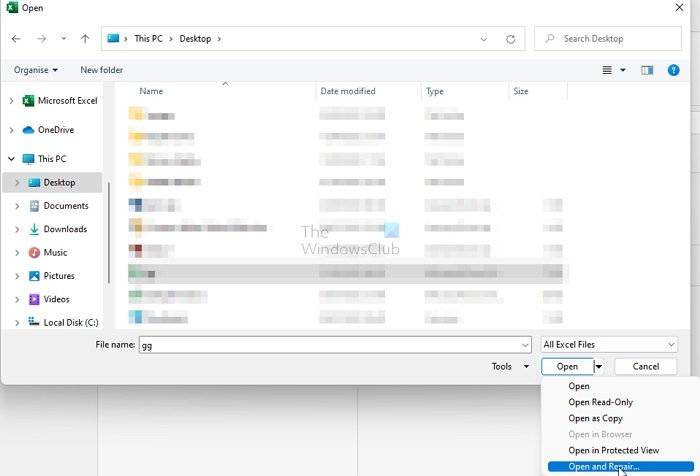
Pokud automatické nebo ruční obnovení nefunguje, můžete použít jiné metody obnovení aplikace Microsoft Excel, například:
- Obnovte data z poškozeného listu aplikace Excel
- Automaticky uložit záložní kopii listu aplikace Excel
- Automaticky vytvořit soubor pro obnovu v určených intervalech
Obnovte data z poškozeného listu aplikace Excel
Pokud se list Excelu během práce před uložením poškodí, můžete jej rychle vrátit na poslední uloženou verzi. Pro návrat postupujte podle níže uvedených kroků.
- Otevřete Excel a klikněte na Soubor > Otevřít.
- Klikněte pravým tlačítkem na název listu aplikace Excel, který již máte otevřený v aplikaci Excel.
- Vyberte možnost Otevřít kopii.
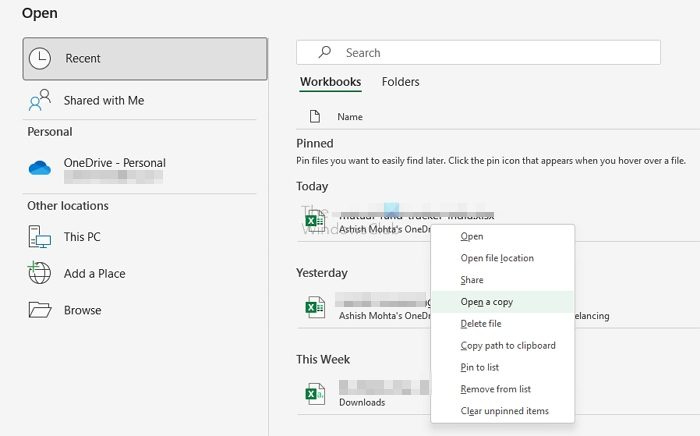
- Poté se otevře bez jakýchkoli změn, které jste provedli a které by mohly poškodit soubor Excel.
V budoucnu můžete tyto metody použít k obnovení pomocí vestavěných funkcí.
aktualizovat službu orchestrator
Automaticky uložit záložní kopii listu aplikace Excel
Nejlepší součástí aplikace Microsoft Excel je záloha vaší tabulky aplikace Excel; budete mít vždy přístup ke svým datům, pokud je váš excelový list omylem smazán nebo poškozen. Pojďme zjistit, jak to funguje!
- Klikněte Soubor > Držet Tak jako , nyní stiskněte Počítač a poté klikněte na tlačítko Procházet.
- V dialogovém okně Uložit jako klikněte na šipku vedle Nástroje a poté stiskněte Obecné nastavení .
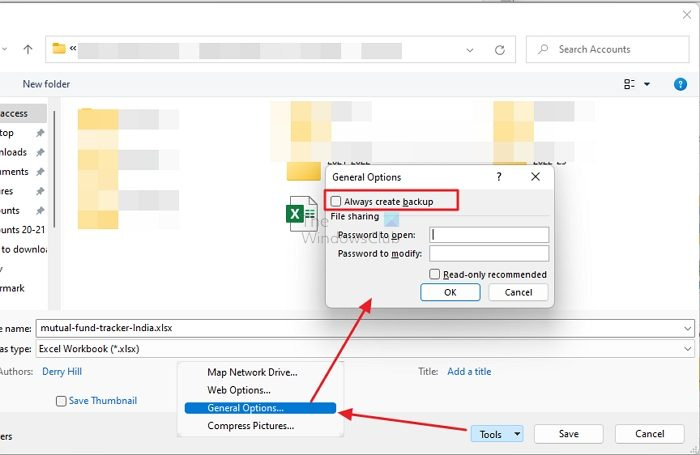
- V dialogovém okně Obecné možnosti zaškrtněte políčko Vždy vytvořte zálohu
Automaticky vytvořit obnovení
Váš soubor pro obnovu listu Excel také poskytuje přístup k vašim datům, pokud je list Excel z jakéhokoli důvodu odstraněn nebo poškozen. Podívejte se níže, jak to funguje!
- Klikněte Soubor > Možnosti , nyní v Držet kategorie , pod Uložte knihy, zkontrolujte informace o uložení automatického obnovení. v každé pole a poté zadejte příslušný počet minut. (Výchozí je 10)
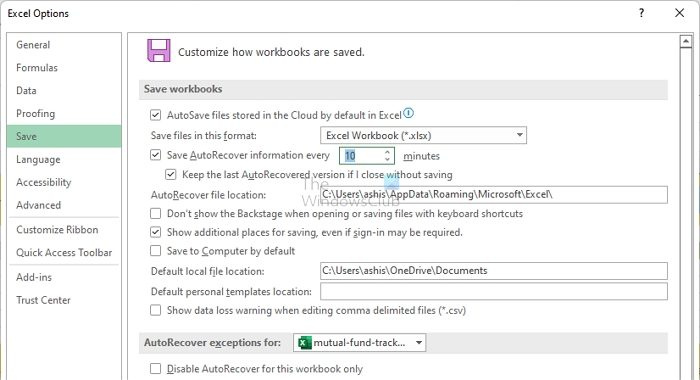
- Nyní do pole Umístění souboru automatického obnovení zadejte umístění, kam chcete uložit obnovený soubor Excel.
- Vždy se o tom ujistěte K tomu deaktivujte automatické obnovení pouze pracovní sešit zaškrtávací políčko není zaškrtnuto.
2] Online služba obnovy souborů pro Excel
Pokud hledáte placený online nástroj pro obnovu souborů Excel, můžete použít službu online obnovy souborů. Toto je další spolehlivá online platforma, která dokáže opravit poškozený soubor aplikace Excel.
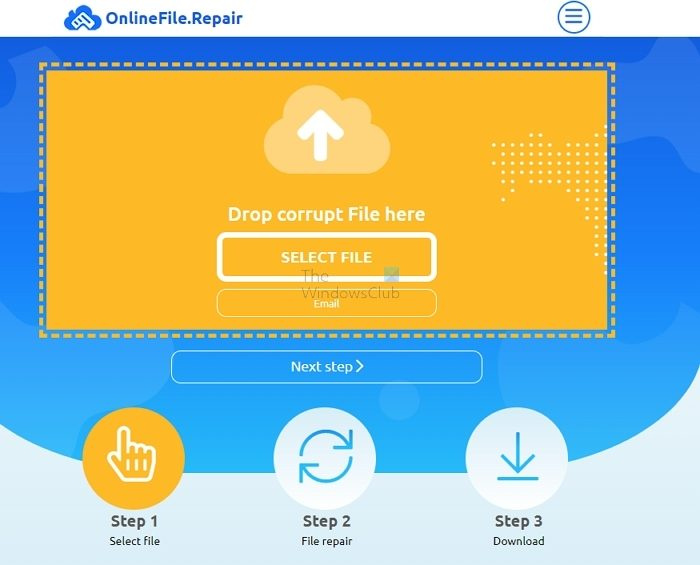
Tento nástroj však nemůže obnovit soubory aplikace Excel s nastavením výpočtu, řazením, sloučenými buňkami, vloženými objekty, grafikou, poznámkami, grafy, hypertextovými odkazy a ověřením dat.
Tento nástroj však dokáže rychle obnovit soubory aplikace Excel obsahující data buněk, styly tabulek, formátování, písma, listy, stránky a další. Podporuje Microsoft Excel všech verzí. Musíte si stáhnout poškozený soubor, zadat svou e-mailovou adresu a kliknutím na tlačítko „Další“ zahájíte proces obnovy. Nejlepší na tomto nástroji je, že vám ukáže náhled vašeho souboru pro obnovení a poté vás požádá o platbu (PayPal, kreditní karta nebo jiné platební metody).
iPhone se nebude synchronizovat s iTunes Windows 10
S je to online nástroj , doporučujeme nenahrávat důvěrné dokumenty.
3] Recovery Toolkit (online)
Pokud hledáte online stránku pro obnovu tabulek Excelu, pak Recovery Toolbox je jedním z nejlepších, které můžete vyzkoušet. Tento spolehlivý online nástroj pro obnovu souborů Excel poskytuje lidem bezplatné služby pro obnovu souborů Excel.
Nejprve nahrajte svůj poškozený nebo poškozený soubor Excel na tento web. Poté zadejte svou e-mailovou adresu a klikněte na Další. Tento online nástroj automaticky zpracuje poškozený soubor Excel a opraví jej. Později si můžete snadno stáhnout obnovenou excelovou tabulku.
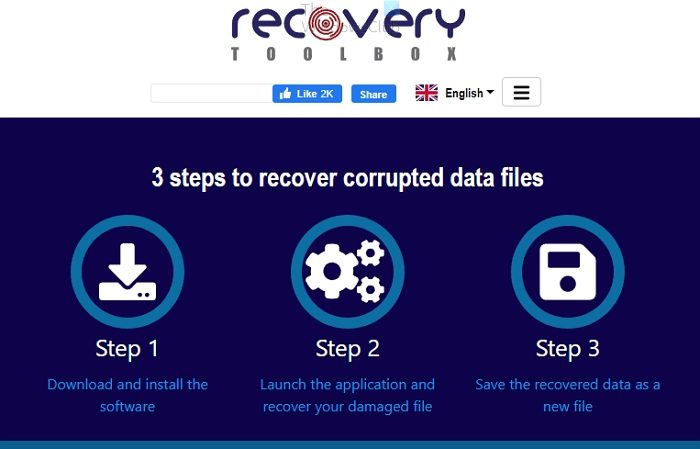
Není pochyb o tom, že je to užitečný online nástroj pro obnovu listu Excel, ale tento nástroj nelze obnovit některá data aplikace Excel, jako jsou komentáře, soubory chráněné heslem, makra VBA, platnost dat, hypertextové odkazy, možnosti výpočtu, možnosti řazení, možnosti tisku, obrázky, poznámky, asijské fonetické bloky a sloučené buňky. Vzhledem k tomu, že se jedná o online nástroj, doporučujeme nenahrávat důvěrné dokumenty.
4] Přesunout nebo zkopírovat list aplikace Excel
Bezpochyby můžete rychle získat některé bezplatné i placené nástroje pro obnovu souborů Excel online. Ale pokud to chcete udělat ručně, aniž byste se uchýlili k jakékoli aplikaci nebo nástroji pro obnovu třetí strany, pak je to možné! Nejprve vyzkoušejte metodu „Přesunout nebo zkopírovat“ a poškozený soubor aplikace Excel můžete rychle opravit. Poté proces dokončete podle níže uvedených kroků.
- Otevřete poškozený soubor aplikace Excel.
- Klikněte pravým tlačítkem na libovolný název listu a vyberte vyberte všechny listy
- Znovu klikněte pravým tlačítkem záložka listu , pak klikněte na přesunout nebo zkopírovat.
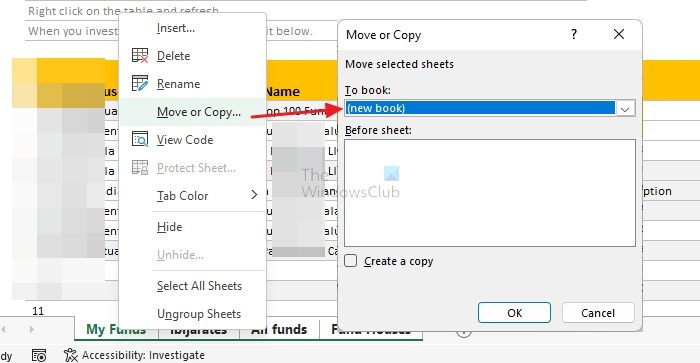
- Z rozevíracího seznamu vyberte možnost nová kniha, zaškrtněte políčko Vytvořit kopii a klepněte na tlačítko OK.
- Uložte nový soubor pod názvem a umístěním, které si pamatujete. Zkontrolujte, zda je soubor aplikace Excel v pořádku nebo zda znovu zobrazuje stejnou chybu.
Toto je jeden z nejlepších pracovních způsobů, jak obnovit nebo obnovit list aplikace Excel do předchozího stavu. Je to naprosto bezpečné a bez obav ze ztráty dat. Vždy vám doporučujeme vyzkoušet tento způsob přesouvání nebo kopírování dat, abyste získali soubor Excel zpět bez ztráty dříve uložených dat.
5] Obnovit předchozí verzi tabulky Excel
Pokud je váš soubor Excel poškozen nebo zobrazuje chybu, můžete jej rychle obnovit pomocí metody obnovení předchozí verze. Mějte na paměti, že tato metoda bude fungovat pouze ve verzi Office 365. Nyní se podívejme, jak to funguje! Postupujte podle níže uvedených kroků a dokončete proces a získejte poškozený soubor Excel na počítači se systémem Windows.
- Nejprve musíte otevřít nejnovější verzi souboru Excel, který chcete obnovit. Nyní přejděte na Soubor > Informace > Historie verzí.
- Zobrazí všechny dostupné verze, dvakrát klikněte na verzi pro obnovení z pravého menu.

- Nyní vybraná verze se otevře jako nový soubor Excel. Zde je třeba kliknout na Obnovit nebo odkaz, kde můžete zkopírovat obsah z této verze nebo uložit tuto verzi jako samostatný soubor.
Můžete se tedy vrátit zpět k předchozí verzi souboru aplikace Excel.
pinball pro Windows 10
Tuto metodu také doporučujeme, protože je bezpečná a má menší šanci na ztrátu dat.
Závěr
Poškození excelové tabulky je nepochybně docela nepříjemné, ale existují řešení. Pokud stále čtete tento příspěvek, máte lepší představu o opravě chyb Excelu nebo problémů s korupcí. Doporučili jsme pět nejcennějších nástrojů a technik, které vám pomohou opravit poškozenou excelovou tabulku. Doufáme, že vám náš příspěvek pomůže! Pokud máte nějaké dotazy, zeptejte se je v sekci komentářů, rádi je zodpovíme.
Všichni víme, jak je důležité opravit poškozenou tabulku Excel. Zde máme některé často kladené otázky, které vám mohou pomoci vyřešit problémy související s Excelem. Doporučujeme, abyste si přečetli následující sekce FAQ.
Proč se soubory Excel poškozují?
Soubory aplikace Excel se mohou poškodit, protože jste je neuložili správně. Někdy je poškození způsobeno tím, že uživatel správně neuzavře program, nebo kvůli selhání napájení nebo hardwaru. Další hlavní příčinou poškození souborů aplikace Excel mohou být virové nebo malwarové útoky. Ale obecně mohou být důvody různé!
Můžete obnovit soubory aplikace Excel?
Ano, soubory Excel můžete obnovit ručně a pomocí nástrojů. Chcete-li provést ruční akci, musíte kliknout na Soubor > Otevřít; nyní klikněte na umístění a složku obsahující poškozený soubor aplikace Excel. Dále, v OTEVŘENO dialogovém okně vyberte poškozený soubor Excel; nyní klikněte na šipku vedle tlačítka 'Otevřít' a klikněte na 'Otevřít a opravit'.
Jak opravit poškozené soubory ve Windows 11/10?
Poškozené soubory ve Windows můžete rychle opravit pomocí nástroje SFC. Nejprve musíte do vyhledávacího pole zadat cmd a kliknutím na „Spustit jako správce“ otevřete okno příkazového řádku. Poté zadejte příkaz do okna příkazového řádku - |_+_| a stiskněte klávesu enter. Nyní prohledá celý systém a opraví poškozené soubory ve vašem systému Windows.
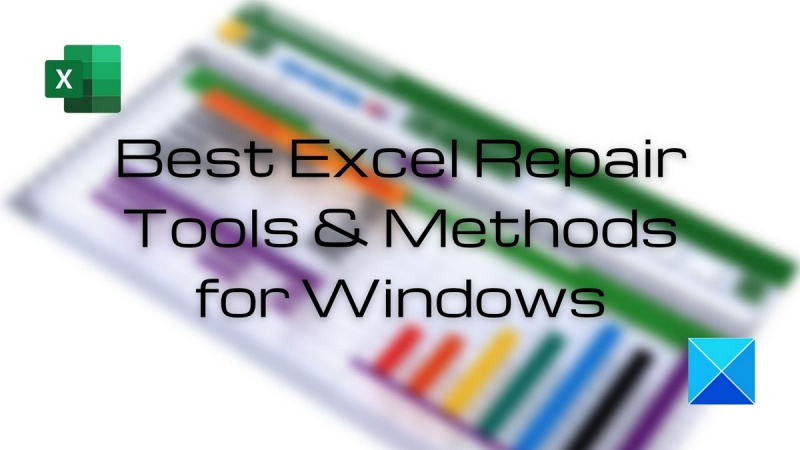









![Selhání Falloutu 4 při spuštění [Opraveno]](https://prankmike.com/img/games/FE/fallout-4-crashing-on-startup-fixed-1.png)




